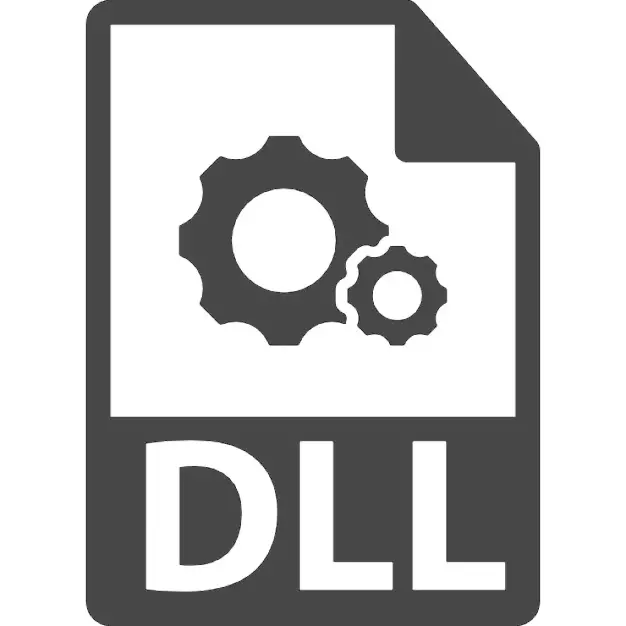
Method 1: Daxistina pelê veqetandî
Xinput1_3.dll beşek ji derhênerê ye, ji ber vê yekê gengaz e ku meriv bi awayên cûda bistîne, û awayê herî hêsan e ku meriv tenê ji vê pirtûkxaneyê dakêşîne. Ji bo sazkirina pelê manual, hûn hewce ne ku wê dakêşin û li navnîşana jêrîn bicîh bikin: C: \ windows \ system32 heke os 32-bit e, wê hingê ji bilî vê peldanka, DL-ya din jî ji C: \ windows \ syswow64 re were kop kirin.Di rewşê de gava pergala xebitandinê xeletiyek berdewam dike, hûn dikarin hewl bidin ku DLL qeyd bikin. Ev tê pêşniyarkirin ku hûn agahdariya sazkirinê ya li ser sazkirina DLL û qeydkirina wê li OS-ê nas bikin.
Method 2: DirectX Reinstalling
Serketiyên Windows 10, pêdivî ye ku vê pergala pergalê bi rengek xwe ji nû ve saz bikin, ji ber ku di vê malbatê de, pergala xebitandinê di destpêkê de hatî çêkirin, û ew ê ne gengaz be ku ew were rakirin. Ji bo rastkirina pelên ne-kar û yên nû lê zêde bikin, li ser girêdana li jêr rêbernameyên cuda bikin.
Zêdetir bixwînin: Ji nû ve saz bikin û li Windows 10 pêkhateyên RiderX-ê zêde bikin
Ji bo pêkanîna vê rêbazê di Windows 7 de, divê hûn yekem pelê sazkirinê ya DirectX dakêşin.
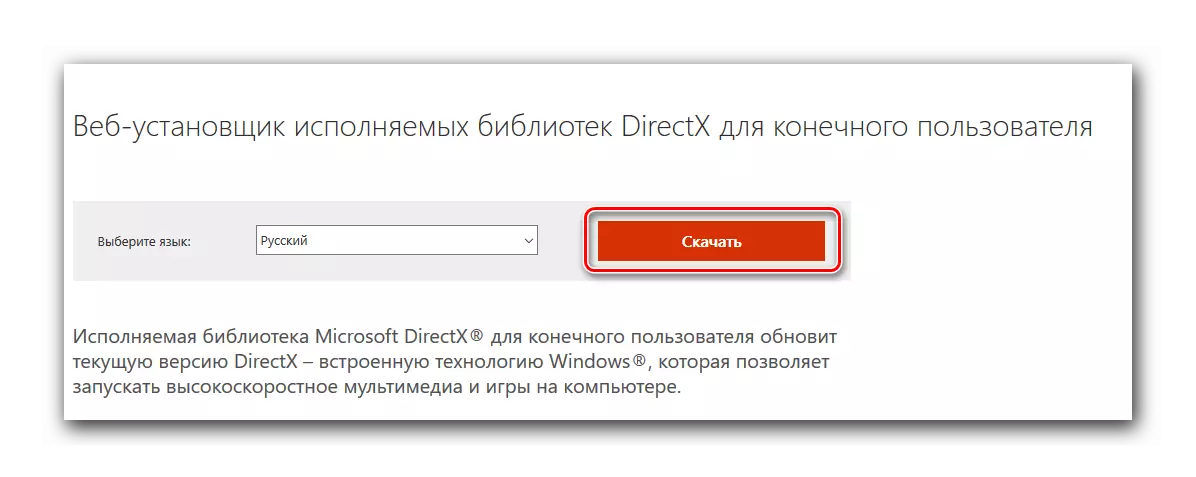
- Sazkerek malperê dimeşînin. Dûv re, bi şertên lîsansê pêşdibirin, li ser "next" bikirtînin.
- Ger hûn bixwazin, tîkek ji "sazkirina panelê ya sazkirinê" derxînin û bikirtînin "next".
- Piştî bidawîbûna sazkirina li ser "Amade". Li ser vê pêvajoyê dikare were qedandin.
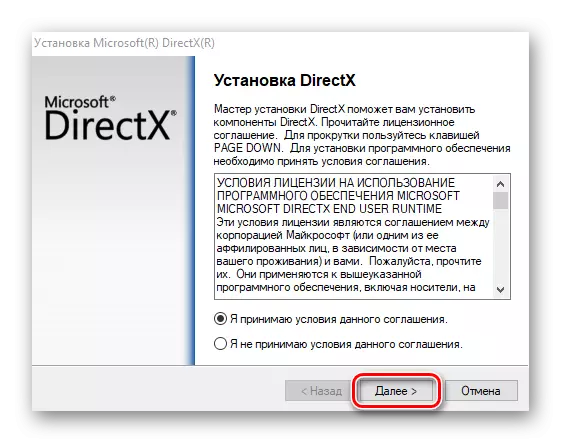
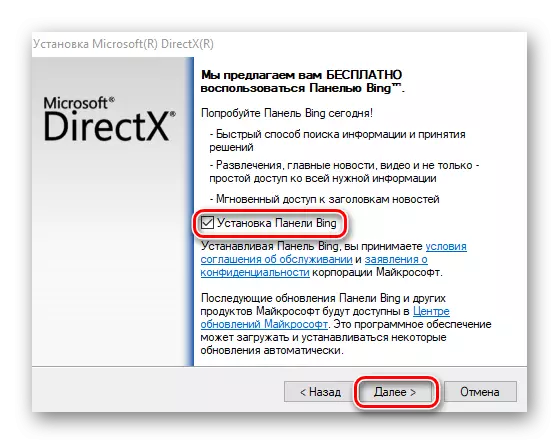
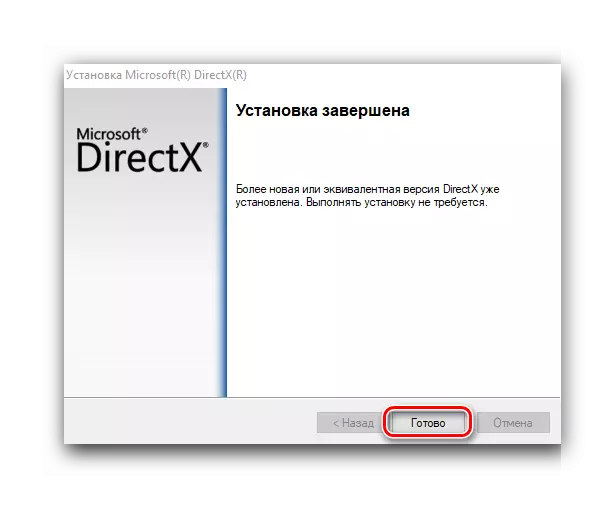
Method 3: Lîstika Tengasiyê
Dibe ku pirsgirêkên bi pelê di pergala xebitandinê de ne, lê di lîstikê de bixwe ne. Ji ber vê yekê, sazker bixwe dikare "şikestî" be - hewl bide ku wê bavêje da ku şansê pirsgirêkan dema ku ew ji serverê ve hatî derxistin. Ger ev kopiyek pirate ye, ew jî ne kar e, ji ber ku nivîskarên repacks bi gelemperî gava ku kodê biguhezînin xeletiyan dide. Li Meclîsa din bigerin an guhertoya lîsansê ya bernameyê an lîstikê bikirin. Guhertinên ku li serîlêdanê hatine zêdekirin dibe ku bandorê li ser nermalava berê ya xebitandinê jî bikin: Tenê rakirin, û heke ew encam neda, hûn ê serlêdana sereke ji nû ve saz bikin.
Digel hemû serişteyên berê, em pêşniyar dikin ku li dijî vîrusek anti virus û firewall-an partiyek çêkirî (bi karanîna ve girêdayî ye), û gava ku ew ji xinput1_3.dll tê tespît kirin da ku "karûbarê serhêl paqij bike an amûrek ku sazkirinê hewce nake. Dûv re pirtûkxane dikare were veguheztin li cihê ku divê hebe, heke pêwîst be, wê bi destan tomar bikin (Metoda 1 binihêrin). Do n't ji bîr nekin ku hûn bi xwe an peldanka xwe lê zêde bikin da ku nermalava dij-virusê hilweşînin da ku ew dema ku windows wê dubare bike ew jêbirin.
Zêdetir bixwînin:
Pergala kontrolkirina serhêl, pel û girêdanên bi vîrusan
Meriv çawa tiştek lê zêde bike da ku antivirus / firewall dûr bike
Berî ku hûn lîstikê ji nû ve saz bikin, hûn dikarin antivirus û / an firewall jî neçalak bikin da ku pêşî li girtina pelê mumkin li qonaxa sazkirinê bigirin. Ger piştî ku ev dest bi serîlêdanê serketî bû, Xinput1_3.dll an peldanka wê bi îstîsna re zêde bike. Toawa vê yekê bikin - referansa li jor.
Zêdetir bixwînin:
Antivirus nexapînin
Firewall li Windows 10 / Windows 8 / Windows 7 asteng bikin
Xwediyên guhertoyên lîsansê yên lîstikên ku bi vî rengî di nav platformên bazirganiyê de hatine kirîn wekî Steam û bi eslê xwe dikarin amûrek çêkirî ji bo kontrolkirina yekbûna pelên lîstikê, ku di pir rewşan de ji nû ve sazkirina klasîk vedigire.
Bixar
- "Pirtûkxaneyê" vekin, li wir lîstokek bibînin ku dest pê nake. Rast-li ser wê bikirtînin û biçin Taybetmendiyan.
- Tabloya pelên herêmî veguherînin.
- Li vir hûn hewceyê "yekbûna pelên lîstikê" kontrol bikin. Li bendê ne ku operasyona qediya, ya ku dê agahdarî li ser ka tiştek rast hatiye destnîşan kirin nîşan bide.
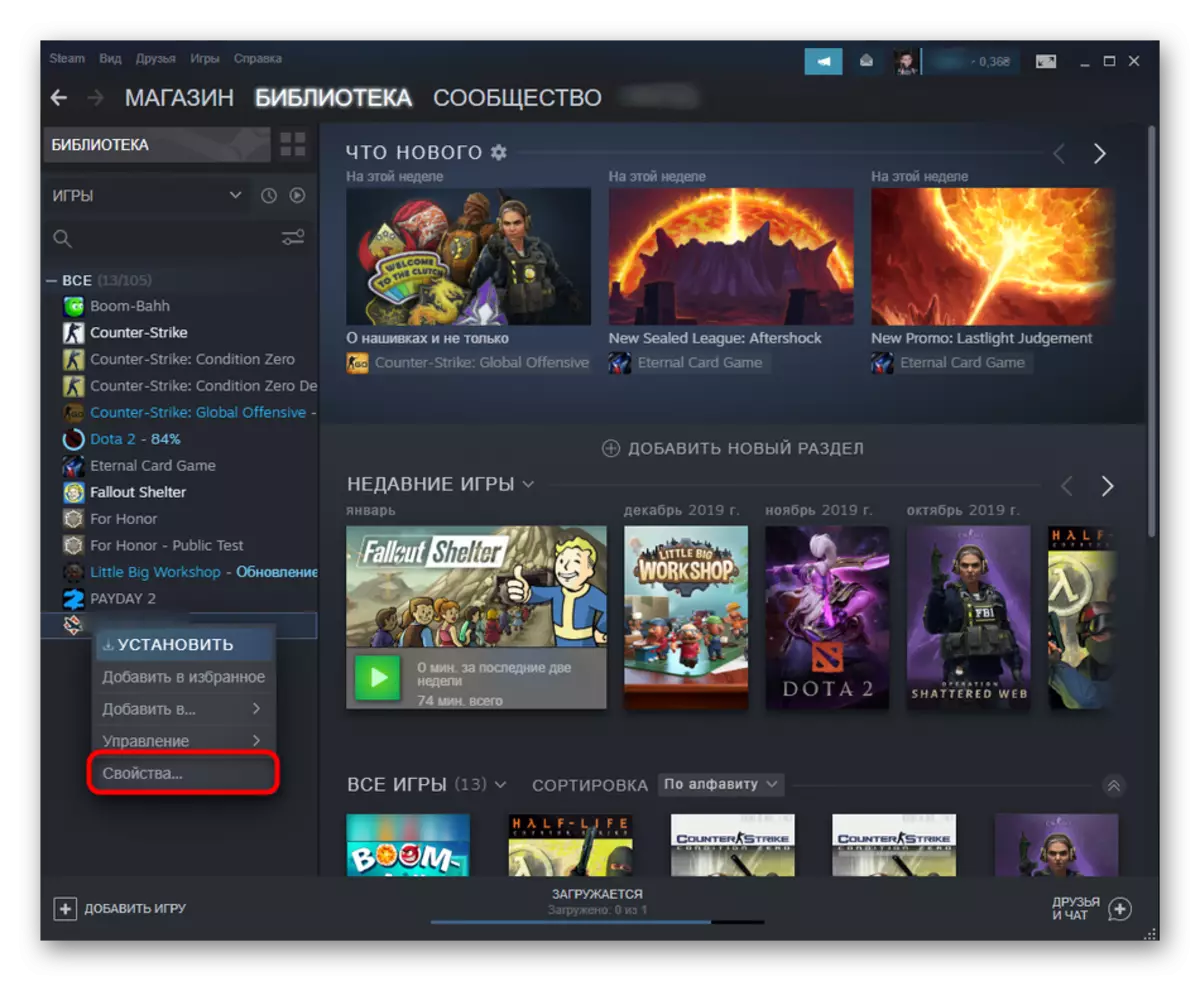
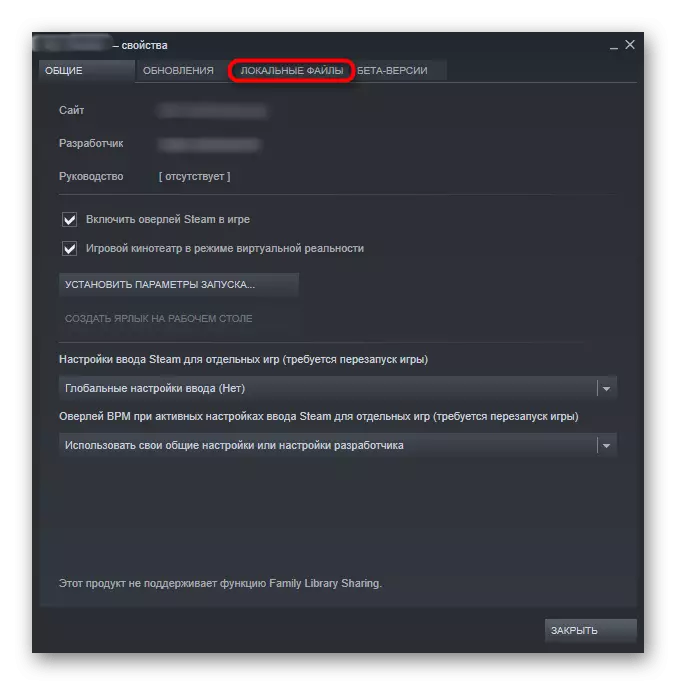
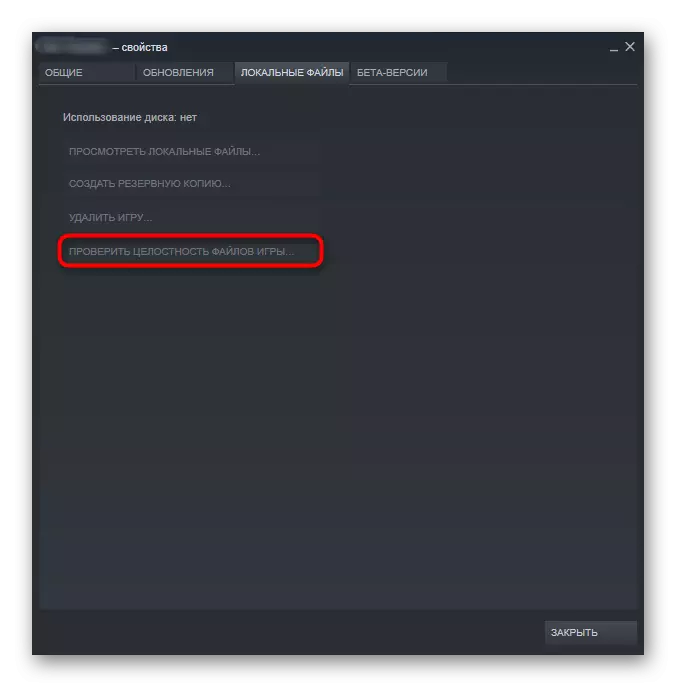
Reh.
- Di muwekîlê lîstikê de, biçin "pirtûkxaneyê", lîstika pirsgirêkê bibînin, li ser PCM-ê li ser wê bikirtînin û sererast bikin.
- Pêşveçûn li ser tilikê bi lîstikê an li ser panê çepê.
- Di dawiyê de dê ji bo destpêkirina amadebûna lîstikê were xuyang kirin.
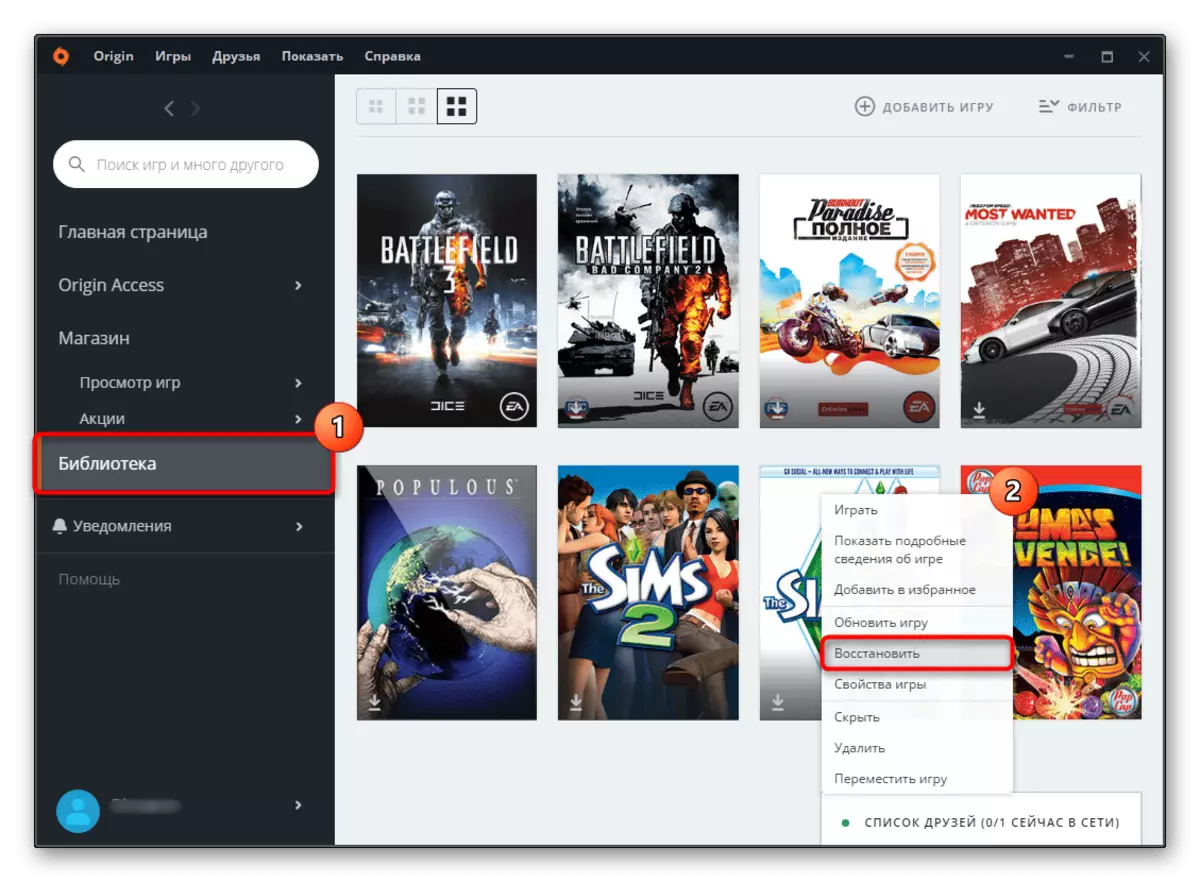
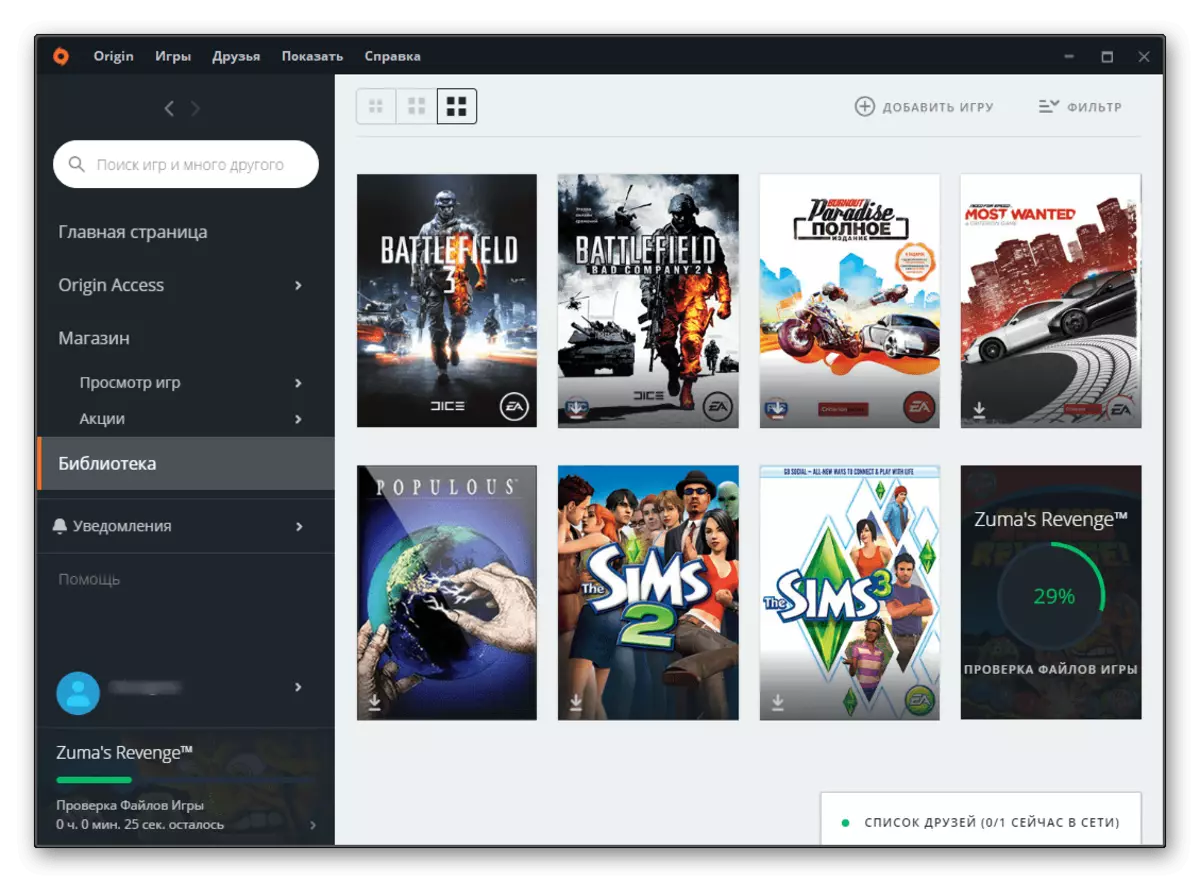
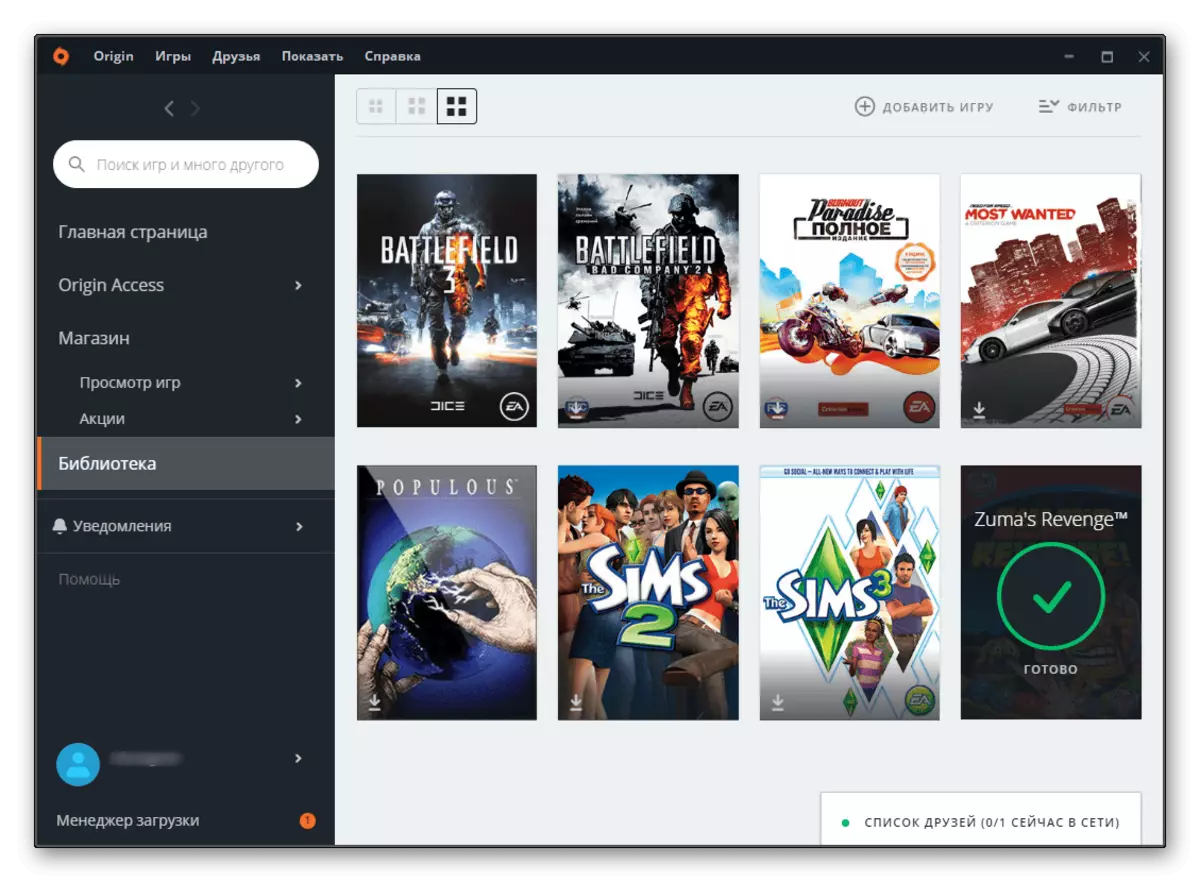
Method 4: Pelên Windows-ê ji bo yekrêziyê dişoxile
Rewşek rind, lê gengaz - zirara pelên pergalê ku bandorê li DLL dike. Ev bi taybetî ji bo Windows 10-ê rast e, li ku derê rêwerzan, wekî berê behs kir, pêkhateyek çêkirî ye. Pir zehmet e ku meriv di vê mijarê de nas bike, lê hûn dikarin amûrê OS-ê bikar bînin, ku bixweber ji bo karanîna pelên paşîn ên pelên girîng bikar tînin. Ger skaner bixwe xebata xwe bi xeletiyan temam dike, hûn ê hewce ne ku vê hilanînê bi tîmek din re sererast bikin, çêkirina pêwendiya înternetê heye. Li ser ka em hemî van operasyonan pêk bînin, ji bo hemî malbatên windows-ê em li gerdûnek cuda gerdûnî hatine vegotin.
Zêdetir bixwînin: Bikaranîna û sererastkirina yekrêziya pelên pergalê li Windows
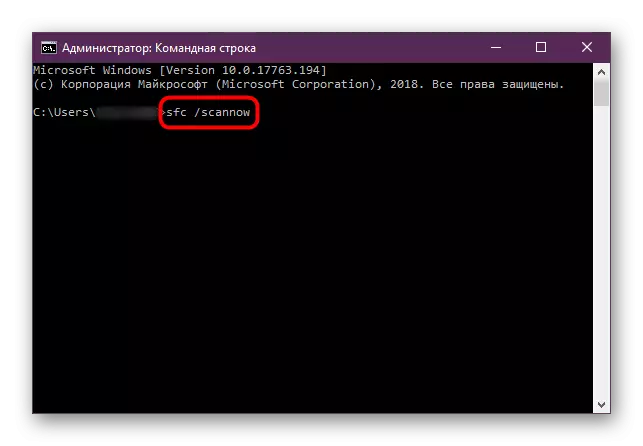
Dawîn: Pergala xebitandinê ji bo nermalava xerab binihêrin. Ew pir caran karê pêkhatên cihêreng ên pergalê asteng dike, û ev dibe ku hinekî li ser Xinput1_3.dll bêyî ku ji ber sedemên xuya neke nîşan bide.
Zêdetir bixwînin: Vîrusên computerê şer dikin
